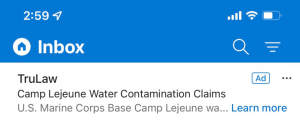Windows 10 में क्लिपबोर्ड इतिहास को सक्षम या अक्षम करें
यहां बताया गया है कि आप विंडोज 10 में क्लिपबोर्ड इतिहास को कैसे सक्षम या अक्षम कर सकते हैं।
क्लाउड क्लिपबोर्ड उन विशेषताओं में से एक है जिसे विंडोज 10 फॉल क्रिएटर्स अपडेट के साथ शामिल नहीं किया गया था। यह आपके Microsoft खाते से जुड़े आपके सभी उपकरणों में क्लिपबोर्ड सामग्री को सिंक करने के लिए एक विशेष सुविधा है। यह विंडोज 10 में उपलब्ध है, जिसकी शुरुआत विंडोज 10 बिल्ड 17666 से होती है। इसे सक्षम या अक्षम करने का तरीका यहां दिया गया है।
क्लाउड क्लिपबोर्ड सुविधा को आधिकारिक तौर पर कहा जाता है क्लिपबोर्ड इतिहास. यह माइक्रोसॉफ्ट के क्लाउड इंफ्रास्ट्रक्चर द्वारा संचालित है। साथ ही, यह उन्हीं तकनीकों का उपयोग करता है, जिससे आपकी प्राथमिकताओं को आपके सभी डिवाइसों में सिंक्रनाइज़ करना संभव हो जाता है, और आपकी फ़ाइलें OneDrive के साथ हर जगह उपलब्ध कराई जाती हैं। कंपनी इसका वर्णन इस प्रकार करती है।
कॉपी पेस्ट - यह कुछ ऐसा है जो हम सभी करते हैं, शायद दिन में कई बार। लेकिन अगर आपको वही कुछ चीजें बार-बार कॉपी करने की जरूरत पड़े तो आप क्या करेंगे? आप अपने सभी उपकरणों में सामग्री की प्रतिलिपि कैसे बनाते हैं? आज हम इसे संबोधित कर रहे हैं और क्लिपबोर्ड को अगले स्तर पर ले जा रहे हैं - बस विन + वी दबाएं और आपको हमारे बिल्कुल नए क्लिपबोर्ड अनुभव के साथ प्रस्तुत किया जाएगा!
आप न केवल क्लिपबोर्ड इतिहास से पेस्ट कर सकते हैं, बल्कि आप उन वस्तुओं को भी पिन कर सकते हैं जिन्हें आप हर समय उपयोग करते हैं। यह इतिहास उसी तकनीक का उपयोग करके घूमता है जो टाइमलाइन और सेट को शक्ति देता है, जिसका अर्थ है कि आप अपने क्लिपबोर्ड को विंडोज या उच्चतर के इस निर्माण के साथ किसी भी पीसी पर एक्सेस कर सकते हैं।
सेटिंग्स या रजिस्ट्री ट्वीक का उपयोग करके विंडोज 10 में क्लिपबोर्ड इतिहास सुविधा को सक्षम या अक्षम करना संभव है। आइए दोनों विधियों की समीक्षा करें।
Windows 10 में क्लिपबोर्ड इतिहास को सक्षम या अक्षम करने के लिए
- को खोलो सेटिंग ऐप.
- सिस्टम> क्लिपबोर्ड पर नेविगेट करें।
- दाईं ओर, विकल्प चालू करें क्लिपबोर्ड इतिहास जो कई वस्तुओं को सहेजने की अनुमति देता है। यह क्लिपबोर्ड इतिहास सुविधा को सक्षम करेगा।
- इस सुविधा को अक्षम करने से क्लाउड क्लिपबोर्ड और विन + वी कुंजियों के साथ इसके फ्लाईआउट को खोलने की क्षमता अक्षम हो जाएगी।
यह सुविधा मूलभूत रूप से अक्षम है। हालाँकि, एक बार जब आप दबाते हैं जीत + वी चाबियाँ, विंडोज 10 आपको क्लिपबोर्ड इतिहास सुविधा को सक्षम करने के लिए प्रेरित करेगा।
तो, इसे क्रिया में आज़माने के लिए, आपको इसे सक्षम करने की आवश्यकता है। अब आप जानते हैं कि यह कैसे किया जा सकता है।
इच्छुक उपयोगकर्ता क्लिपबोर्ड इतिहास सुविधा को रजिस्ट्री ट्वीक के साथ प्रबंधित कर सकते हैं। यहां बताया गया है कि यह कैसे किया जा सकता है।
रजिस्ट्री ट्वीक के साथ क्लिपबोर्ड इतिहास को सक्षम या अक्षम करें
- को खोलो रजिस्ट्री संपादक ऐप.
- निम्न रजिस्ट्री कुंजी पर जाएँ।
HKEY_CURRENT_USER\Software\Microsoft\Clipboard
देखें कि रजिस्ट्री कुंजी पर कैसे जाएं एक क्लिक के साथ.
- दाईं ओर, एक नया 32-बिट DWORD मान बनाएं सक्षम करेंक्लिपबोर्डइतिहास.
नोट: भले ही आप 64-बिट विंडोज़ चल रहा है आपको अभी भी 32-बिट DWORD मान बनाना होगा।
सुविधा को सक्षम करने के लिए इसका मान 1 पर सेट करें। 0 का मान डेटा इसे अक्षम कर देगा। - रजिस्ट्री संशोधन द्वारा किए गए परिवर्तनों को प्रभावी बनाने के लिए, आपको करने की आवश्यकता है साइन आउट और अपने उपयोगकर्ता खाते में साइन इन करें।
अपना समय बचाने के लिए, आप निम्न उपयोग के लिए तैयार रजिस्ट्री फ़ाइलें डाउनलोड कर सकते हैं:
रजिस्ट्री फ़ाइलें डाउनलोड करें
बस, इतना ही।